업무 중 메모해야 할 내용이 있으면 간단히 포스트잇에 적어서 모니터 옆이나 아래 붙여두어 잊지 않고 기억하기 쉽게 합니다. 하지만, 이런 경우 보기에 싫다는 문제가 있는데요, 그래서 요즘은 컴퓨터 바탕화면 메모장을 사용하는 분들이 많습니다.
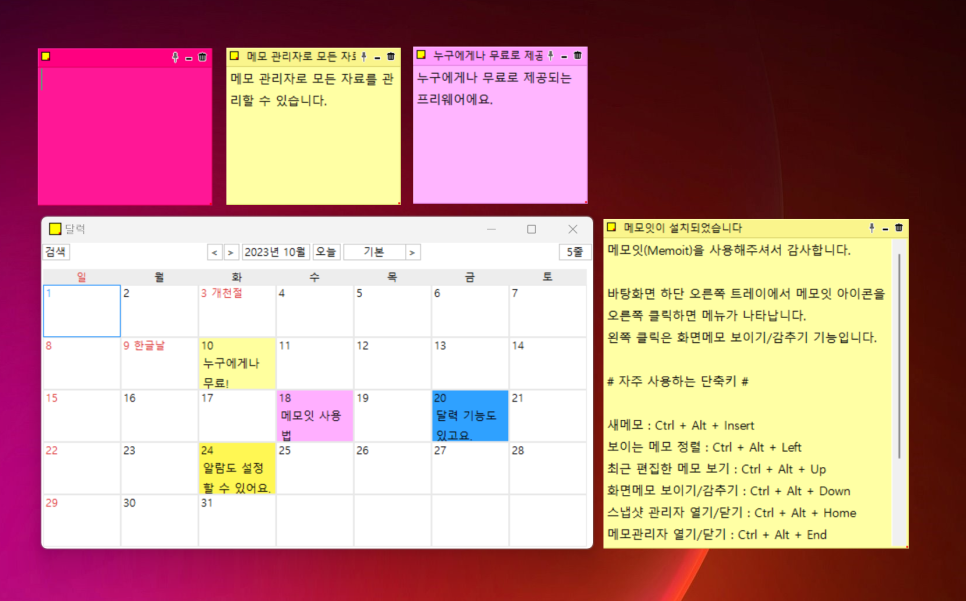
다양한 프로그램이 있고 그중에서 간편한 사용법으로 편의성도 좋은 윈도우 메모장 '메모잇' 프로그램에 대해 소개해드리고 자 합니다.
메모잇은 무료로 다운로드할 수 있는 소프트웨어로, 컴퓨터 화면에 작은 메모지를 붙일 수 있습니다. 할 일 목록이나 간단한 정보를 기록하고, 색상이나 글꼴, 크기 등을 자유롭게 변경할 수 있으며 항상 화면의 최상단에 위치하므로 다른 창을 열어도 쉽게 확인할 수 있는 장점이 있습니다. 바로 소개해 드리겠습니다.
다운로드 및 설치하기
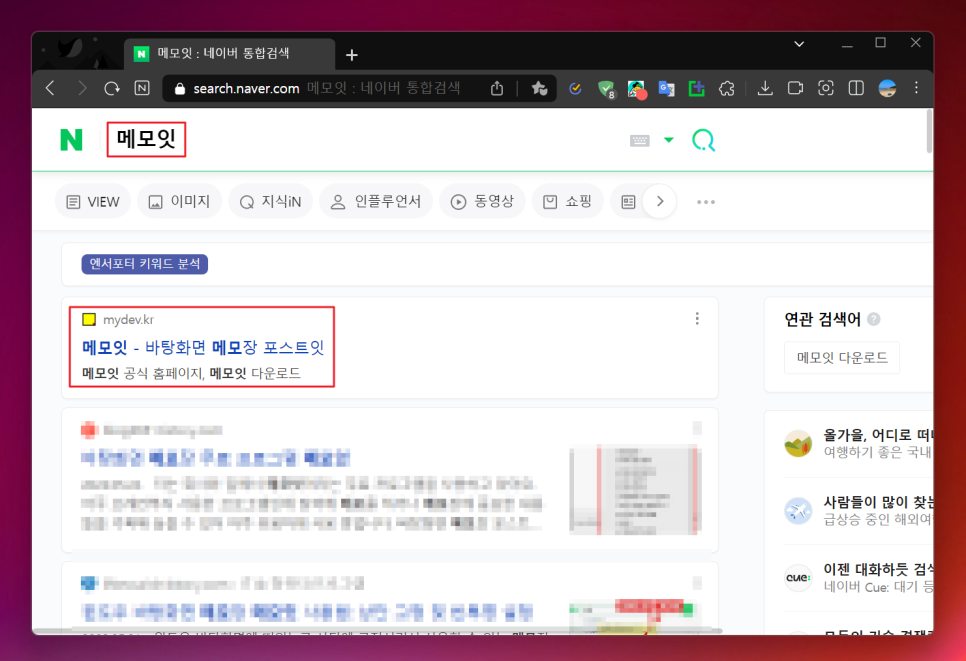
검색창에 '메모잇'이라고 입력하면 가장 상단에 다운로드할 수 있는 화면으로 이동합니다.
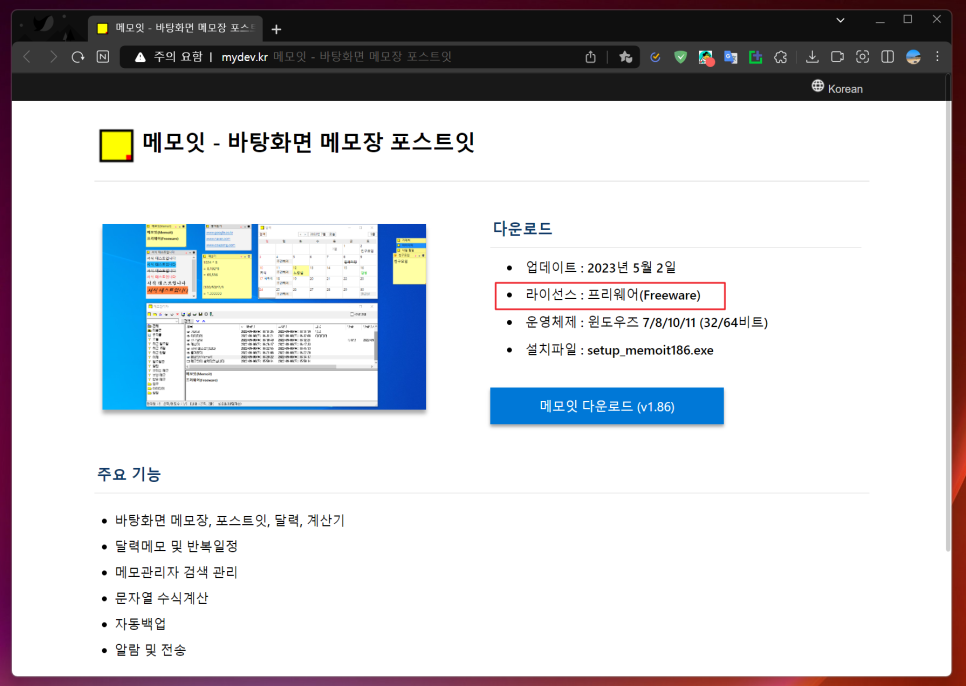
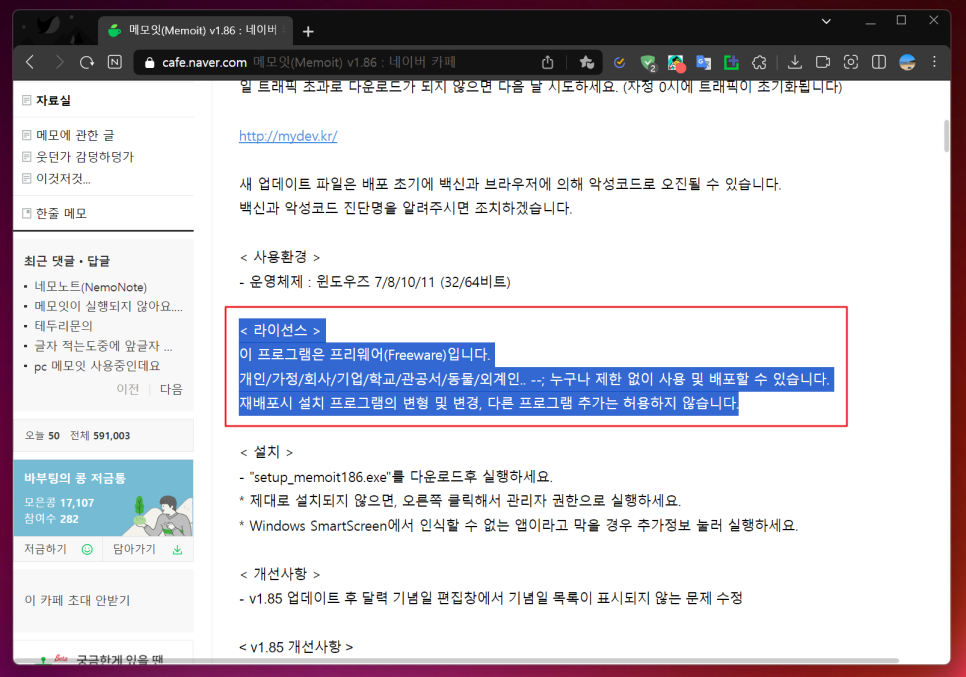
프로그램 다운로드 전 라이선스를 확인해 보면 프리웨어라는 것을 확인할 수 있습니다. 개발자가 운영 중인 카페에서 좀 더 자세히 확인해 보니, 회사/기업은 물론이고 동물이나 외계인도 제한 없이 사용 및 배포할 수 있다고 나와있습니다. 단, 재배포시 변형 및 변경, 다른 프로그램 추가는 허용하지 않는다고 되어 있네요.
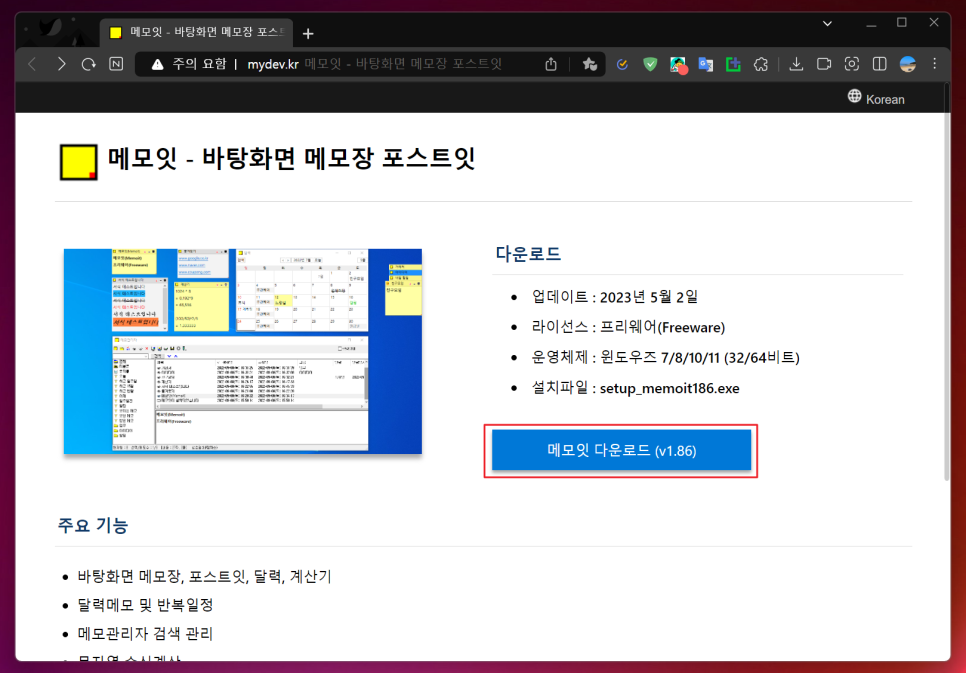
[메모잇 다운로드] 버튼을 클릭하여 설치 파일을 다운로드합니다. 현재 버전은 1.86이며 윈도우7 이후 운영체제에서 모두 사용이 가능합니다.
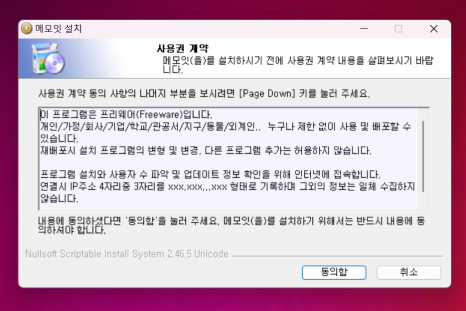
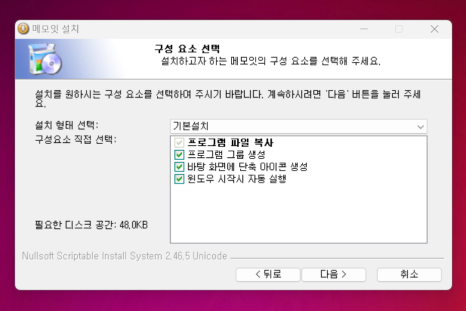
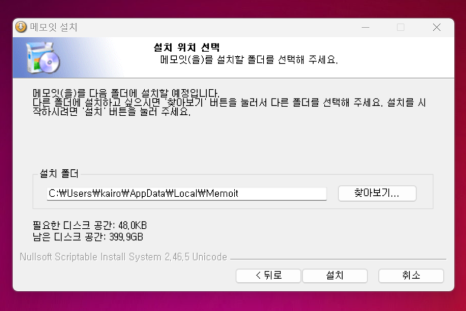
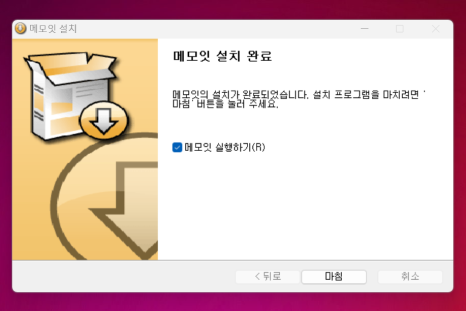
인스톨 과정은 그리 복잡하지 않습니다. 내려받은 파일을 더블클릭하여 실행한 후 사용권 계약 동의와 구성요소 선택, 인스톨 위치를 확인 후 변경 사항이 없다면 다음 버튼으로 넘어가면 간단히 설치를 완료할 수 있습니다.
메모잇 기본 사용법!
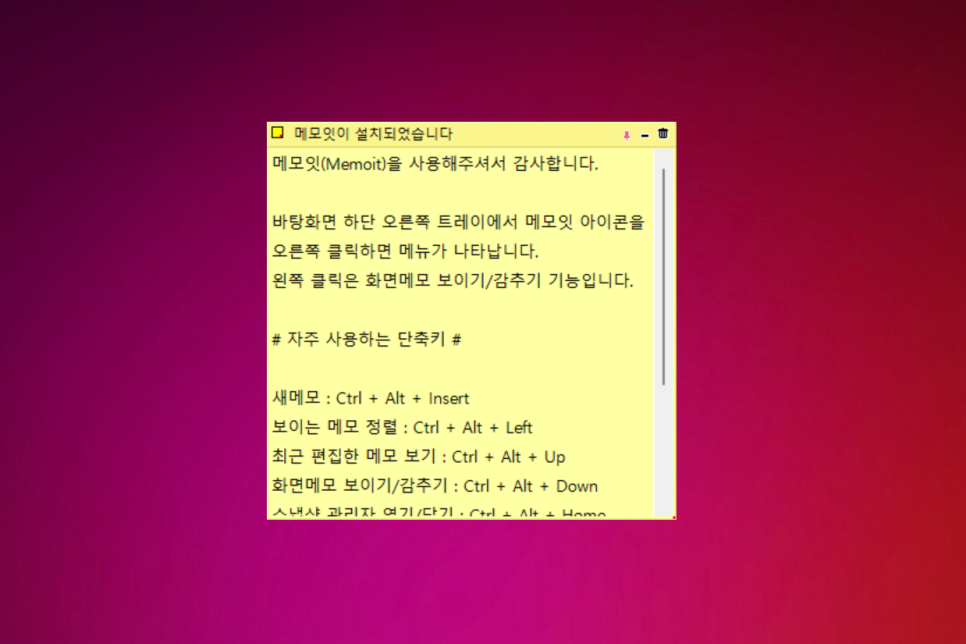
메모잇을 실행하면 바탕화면에 작은 노란색 메모지가 하나 나타납니다. 이것이 바로 기본 모양이며, 사용하는 방법이 간단히 적혀있어서 단축키와 함께 참고하시면 됩니다.
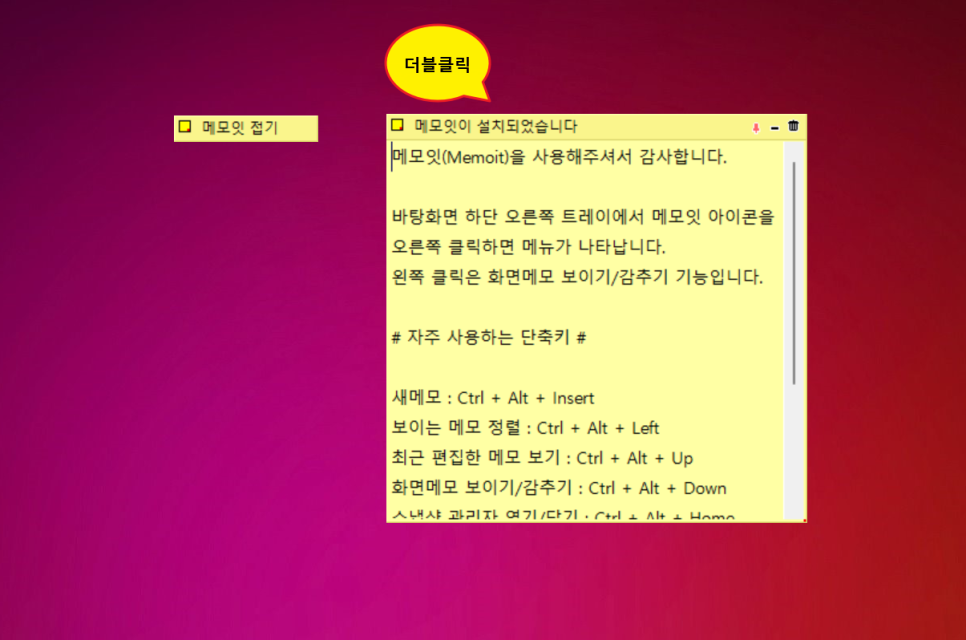
사각형의 윈도우 메모장은 상하좌우나 모서리를 클릭해서 크기를 늘리거나 줄일 수 있고, 우측 상단에 핀 모양은 아이콘을 클릭하여 최상단으로 항상 고정할 수도 있습니다. 또한, 최소화나 휴지통 모양 아이콘으로 삭제도 가능하고, 가장 위에 있는 상단 바를 더블 클릭하면 화면을 접거나 펼칠 수 있습니다.
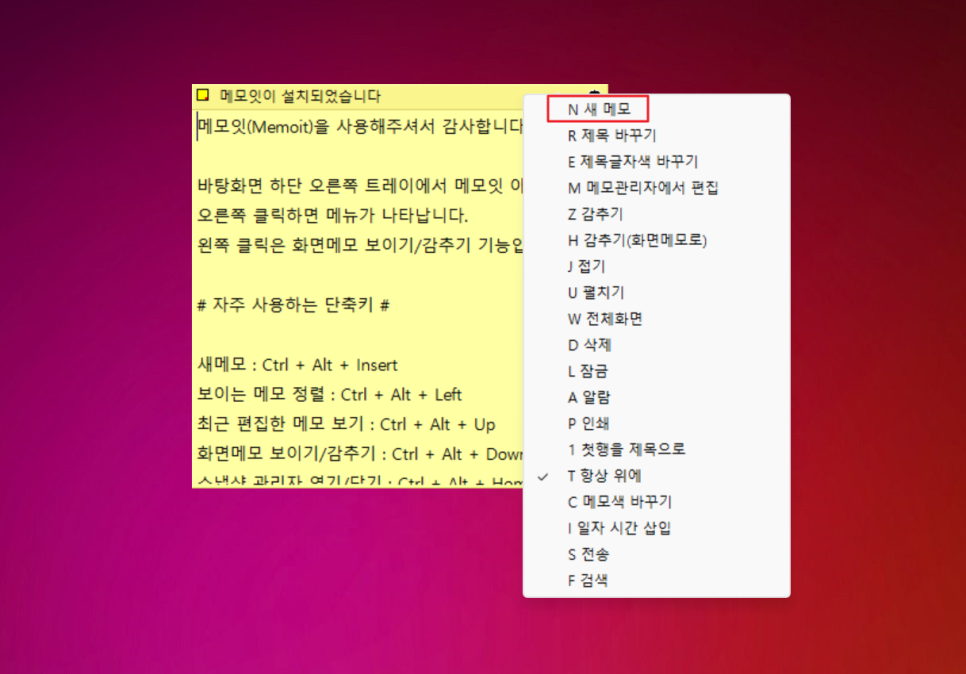
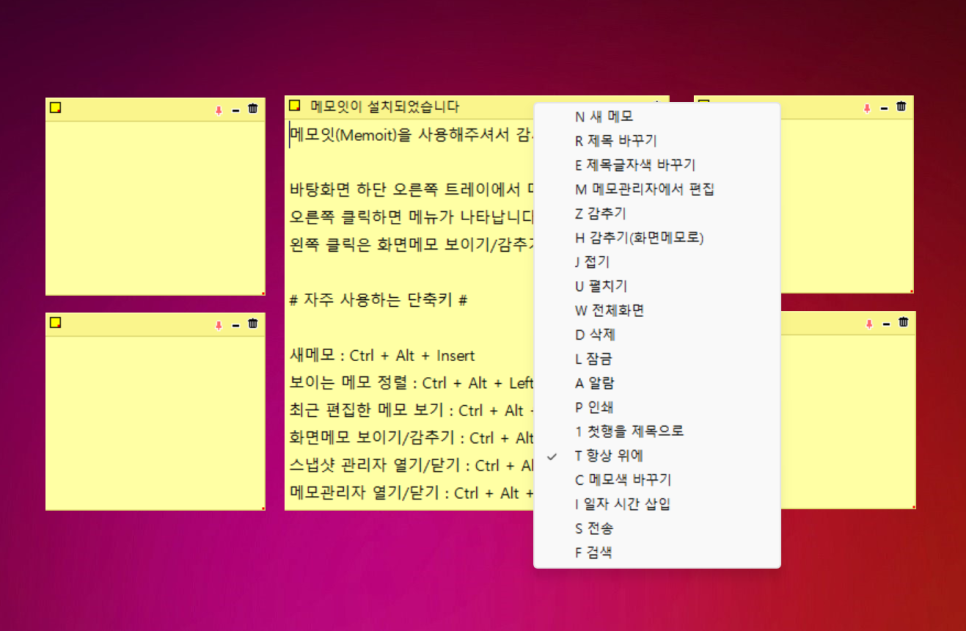
새로운 메모를 만들고 싶다면 좌측에 작은 노란색 상자 아이콘을 클릭하거나, 상단 바에서 마우스 우클릭 면 감춰진 메뉴가 나타납니다. 여기서 [새 메모]를 클릭하면 빈 포스트잇이 나타나고 원하는 내용을 입력하면 자동으로 저장됩니다.
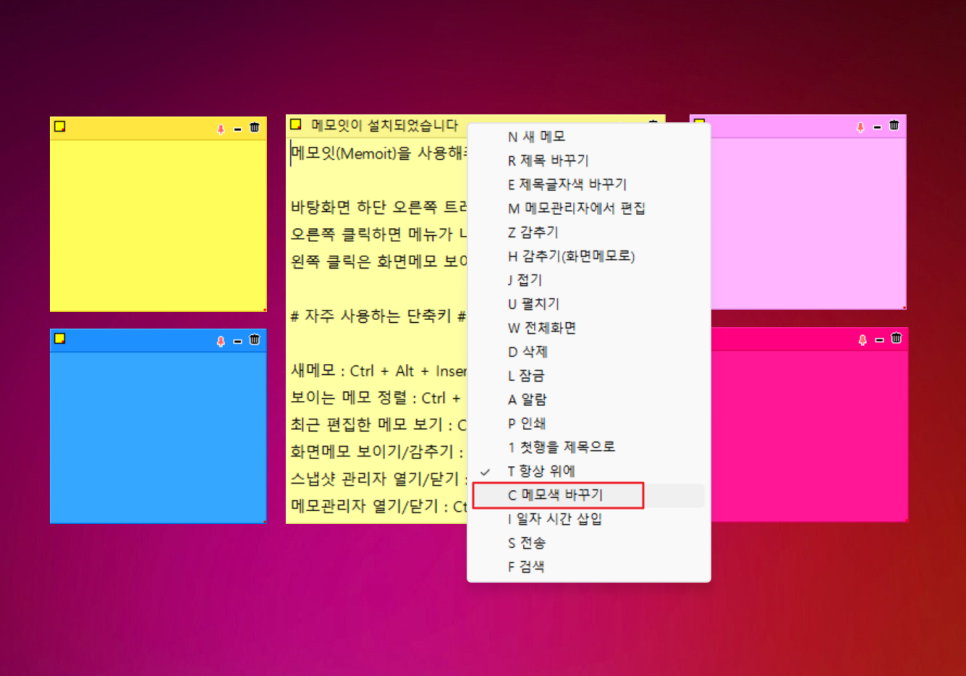
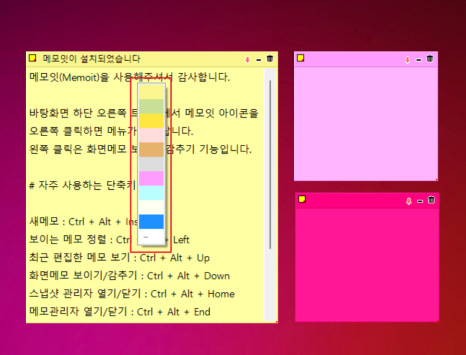
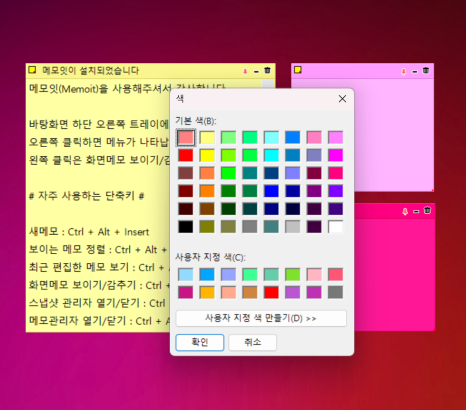
배경색을 노란색이 아닌 다른 색상으로 바꾸고 싶다면 다시 노란색 상자를 클릭한 후 [메모색 바꾸기]를 누르고 기본 색상 또는 사용자 지정 컬러를 선택하여 알록달록하게 꾸밀 수도 있습니다.
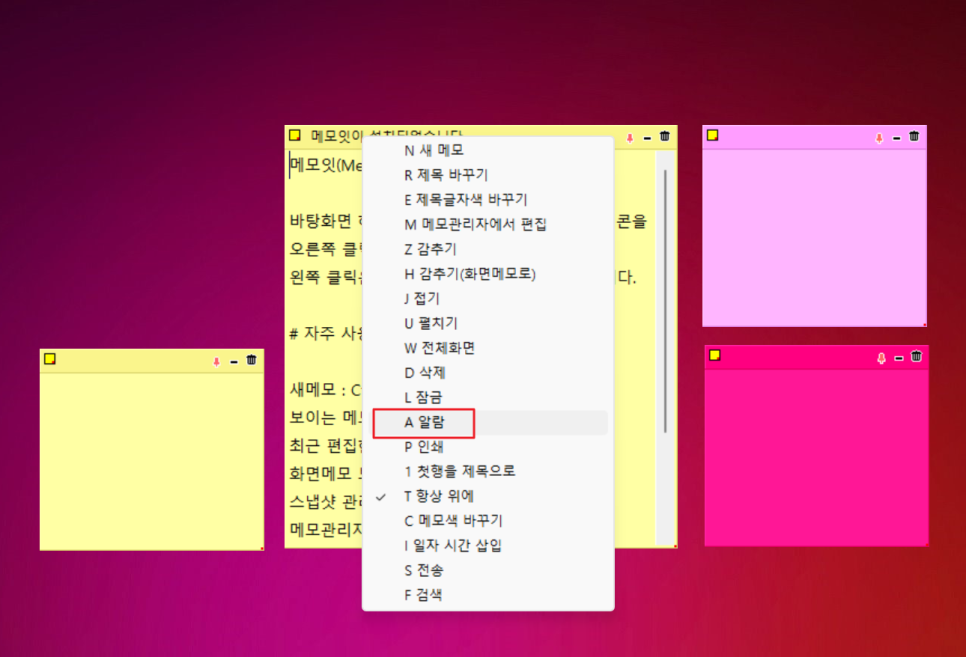

유용한 기능 중에는 알람을 설정하는 기능도 있는데요, [알람] 메뉴를 선택 후 원하는 시간이나 프로그램이 시작될 때 알려주도록 세팅할 수 있습니다.
또는, 매일/특정일/기간 등 다양하게 옵션도 설정할 수 있어요.
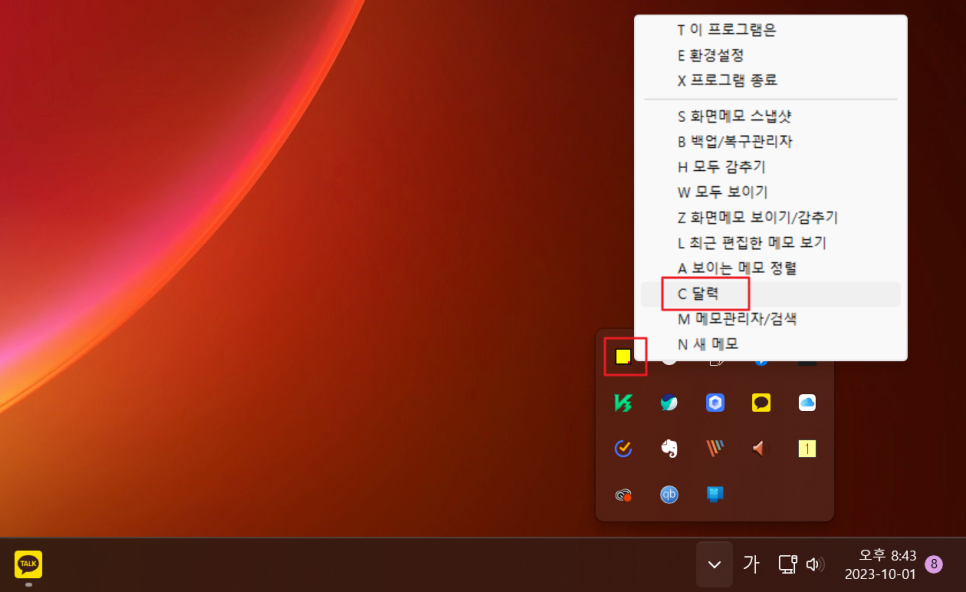
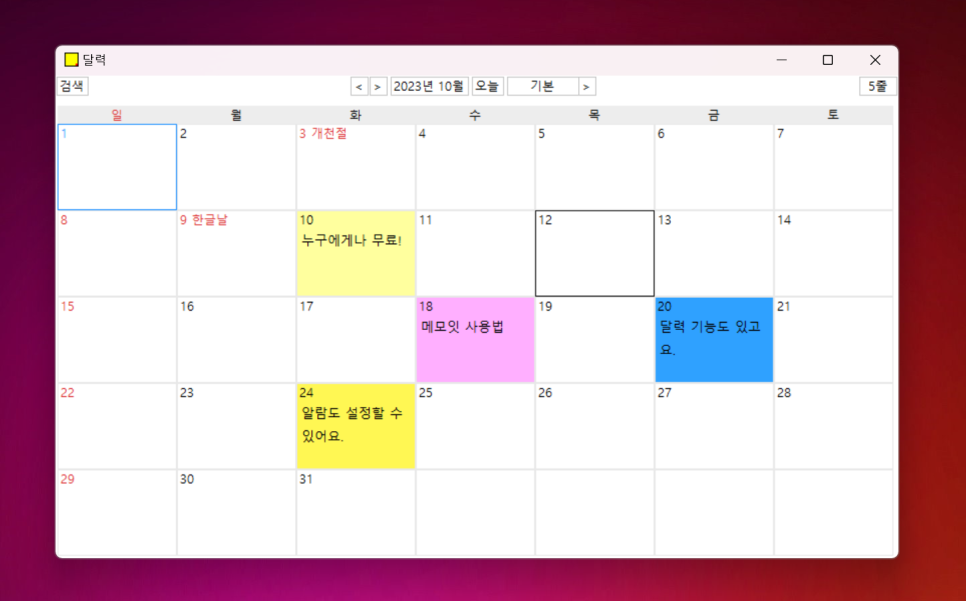
메모잇 컴퓨터 메모장 프로그램에는 달력도 숨겨져 있는데요, 우측 하단 작업표시줄에 아이콘을 마우스 우클릭합니다. 여기서 [달력]을 선택하면 캘린더가 나타나고 입력된 내용도 함께 표시되어 편리하게 활용할 수 있습니다.
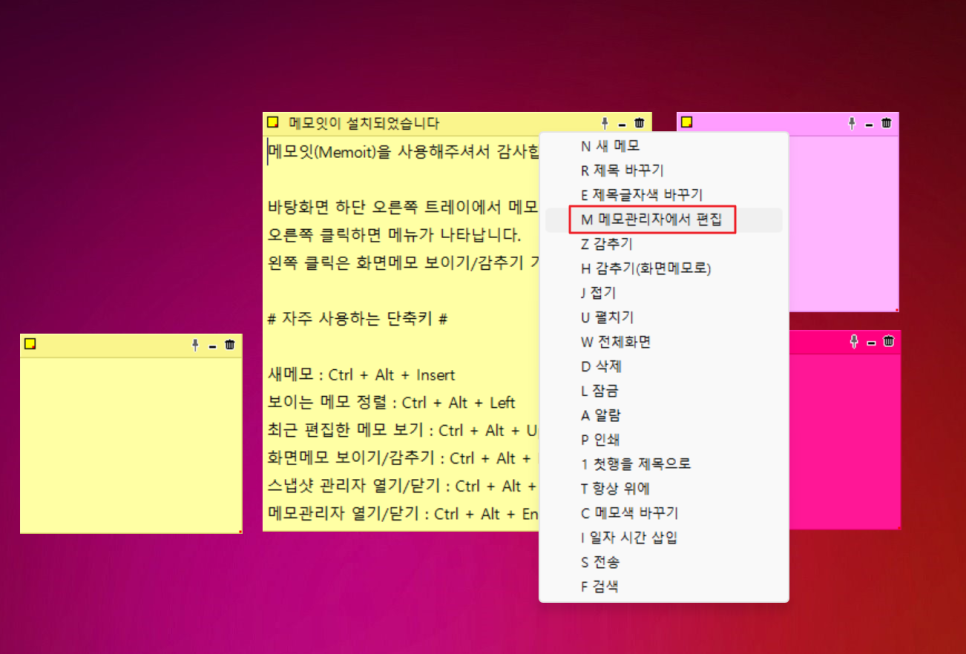
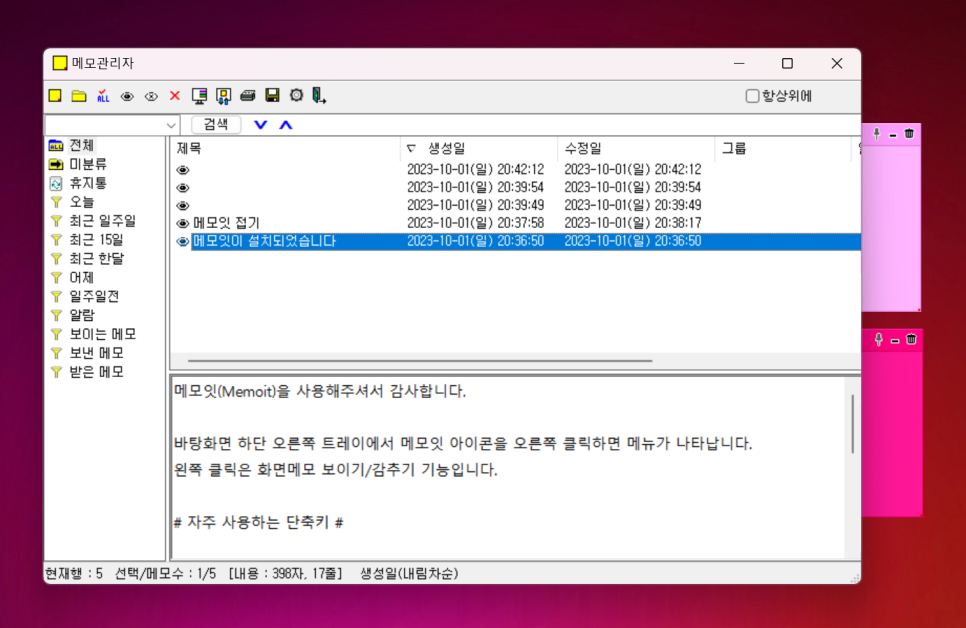
또, 입력된 모든 Memo를 관리하고 싶다면 [메모 관리자]를 실행하여 모든 자료를 한 번에 관리할 수도 있습니다. 폴더별로 분류하거나 특정 단어로 검색하고 감추거나 삭제할 수도 있습니다.
마치며...
메모잇은 간단하지만 윈도우 운영체제를 사용하는 분들에게 굉장히 유용한 프로그램입니다.
바탕화면에 필요한 정보를 쉽게 기록하고 확인할 수 있으므로 일상생활이나 업무에 상당한 도움이 될 수 있는데요, 누구에게나 무료로 제공되는 것이기에 다운로드하셔서 한 번 사용해 보시기 바랍니다. 감사합니다.





댓글